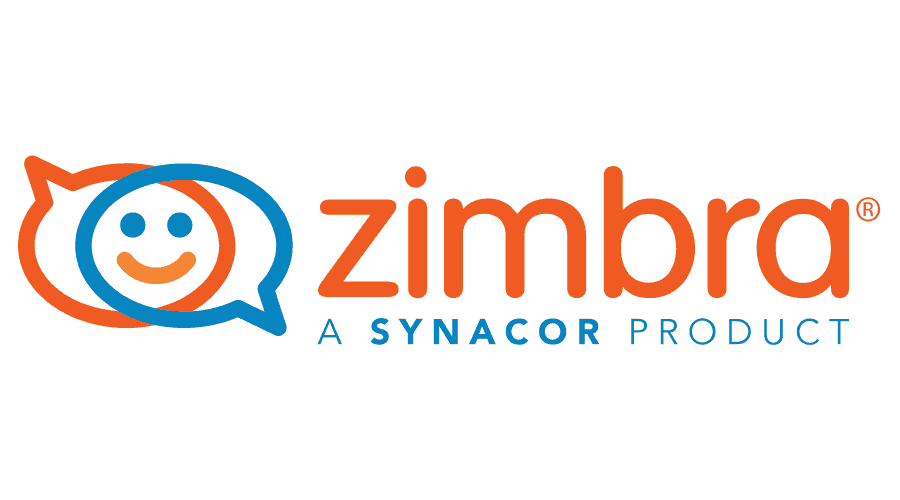+62 815-4110-8598
Zimbra mail server adalah platform email yang terintegrasi dengan baik, menyediakan solusi lengkap untuk kebutuhan komunikasi bisnis. Dikenal karena fitur-fitur kolaborasinya yang kuat, Zimbra memungkinkan pengguna untuk mengelola email, kalender, kontak, tugas, dan file dalam satu lingkungan yang terpadu. Pengguna dapat mengaksesnya dari mana saja melalui antarmuka web yang responsif dan mendukung berbagai klien email standar seperti IMAP, POP, dan SMTP.
Fitur utama Zimbra meliputi kemampuan kolaborasi yang luas, dengan dukungan untuk berbagi kalender, kontak, dan tugas antar pengguna. Ini memudahkan kerja tim dalam mengatur jadwal, mengkoordinasikan pertemuan, dan berbagi informasi kontak tanpa aplikasi tambahan. Selain itu, Zimbra menawarkan keamanan tingkat tinggi dengan enkripsi data yang kuat dan kontrol akses yang canggih, menjaga informasi bisnis tetap aman dari ancaman keamanan.
Fitur Unggulan Zimbra Mail Server
Salah satu keunggulan utama Zimbra adalah integrasinya yang mudah dengan aplikasi lain dalam lingkungan IT perusahaan, seperti Active Directory, LDAP, dan layanan cloud seperti Dropbox. Ini memastikan kesesuaian dengan infrastruktur IT yang sudah ada tanpa gangguan berarti. Selain itu, Zimbra menyediakan antarmuka administrasi sentral yang memungkinkan administrator untuk mengelola pengguna, grup, kebijakan email, dan pengaturan keamanan dari satu lokasi.
Keamanan data menjadi fokus utama Zimbra dengan fitur perlindungan terhadap spam dan virus yang canggih serta dukungan untuk otentikasi dua faktor. Hal ini memberikan lapisan perlindungan tambahan bagi informasi bisnis yang sensitif. Pengguna juga dapat mengoptimalkan kinerja email mereka dengan fitur pencarian canggih dan kemampuan penyaringan yang dapat disesuaikan.
Tutorial: Cara Install Zimbra Mail Server
Langkah 1: Persiapan Sistem
Sebelum memulai instalasi Zimbra, penting untuk memverifikasi bahwa server Linux Anda memenuhi semua persyaratan sistem yang diperlukan oleh Zimbra. Pastikan kapasitas penyimpanan yang mencukupi dan sistem operasi yang didukung seperti CentOS atau Ubuntu sudah terinstal dengan benar.
Pastikan juga Anda memiliki hak akses root ke server untuk melakukan instalasi perangkat lunak tanpa hambatan. Akses root diperlukan untuk menginstal aplikasi, mengkonfigurasi layanan, dan melakukan tindakan administratif lainnya yang diperlukan untuk pengelolaan server secara efektif.
Langkah 2: Unduh dan Ekstrak Paket Instalasi
Untuk memulai instalasi Zimbra, langkah pertama adalah mengunduh paket instalasi resmi dari situs web Zimbra. Pastikan Anda memilih versi yang sesuai dengan kebutuhan dan kompatibilitas server Anda.
Setelah proses pengunduhan selesai, ekstrak paket instalasi ke direktori yang diinginkan di server Anda menggunakan perintah tar -xvf nama_file.tar.gz. Proses ekstraksi ini akan menyiapkan semua file dan direktori yang diperlukan untuk instalasi selanjutnya dengan Zimbra.
Langkah 3: Jalankan Skrip Instalasi
Untuk melanjutkan instalasi Zimbra, mulailah dengan membuka terminal dan navigasikan ke direktori tempat Anda telah mengekstrak paket Zimbra sebelumnya. Di sana, Anda perlu menjalankan skrip instalasi dengan perintah ./install.sh.
Skrip ini akan memulai proses instalasi Zimbra di server Anda. Selama proses instalasi, Anda akan diminta untuk memasukkan konfigurasi awal seperti nama domain, port yang akan digunakan oleh Zimbra, dan opsi tambahan seperti konfigurasi instalasi LDAP jika diperlukan.
Langkah 4: Konfigurasi Awal
Setelah menjalankan skrip instalasi, ikuti panduan yang muncul di layar untuk menyelesaikan konfigurasi awal Zimbra. Pada tahap ini, Anda perlu memasukkan informasi penting seperti alamat email admin untuk Zimbra, password yang kuat untuk akun admin, serta konfigurasi spesifik lainnya sesuai dengan kebutuhan bisnis Anda. Pastikan untuk mengatur parameter-parameter ini dengan hati-hati untuk memastikan bahwa Zimbra diinstal dan dikonfigurasi sesuai dengan kebutuhan organisasi Anda.
Langkah 5: Verifikasi dan Testing
Setelah proses instalasi selesai, pastikan untuk memverifikasi apakah Zimbra telah berjalan dengan baik dengan membuka antarmuka web Zimbra melalui browser favorit Anda. Gunakan akun admin yang telah Anda buat selama konfigurasi awal untuk login ke antarmuka web. Selanjutnya, pastikan untuk menguji semua fitur utama seperti pengiriman email, manajemen kalender, dan pengelolaan kontak untuk memastikan bahwa semuanya berfungsi dengan baik dan sesuai dengan harapan Anda.
Langkah 6: Konfigurasi Tambahan (Opsional)
Jika Anda memerlukan fungsionalitas tambahan, Zimbra memungkinkan untuk melakukan konfigurasi tambahan sesuai kebutuhan bisnis Anda. Anda dapat mengintegrasikan Zimbra dengan sistem autentikasi eksternal seperti Active Directory atau LDAP untuk manajemen pengguna yang lebih terpusat.
Selain itu, Anda juga dapat mengatur kebijakan keamanan tambahan seperti pengaturan retensi email, pembatasan akses, atau konfigurasi firewall untuk meningkatkan keamanan data. Selain itu, pastikan untuk mengatur proses backup dan pemulihan data secara teratur untuk melindungi informasi penting dari kehilangan atau kerusakan.
Langkah 7: Monitoring dan Pemeliharaan
Untuk menjaga stabilitas dan keamanan Zimbra mail server Anda, sangat penting untuk melakukan pemantauan kinerja server secara rutin. Ini mencakup memeriksa penggunaan CPU, memori, dan penyimpanan untuk mengidentifikasi potensi masalah atau kebutuhan peningkatan kapasitas. Selain itu, pastikan untuk menjalankan pemeliharaan rutin seperti pembaruan keamanan terbaru untuk Zimbra dan sistem operasi server. Hal ini akan membantu mencegah kerentanan keamanan yang potensial dan menjaga server dalam kondisi optimal.
Selain pemantauan dan pemeliharaan keamanan, penting juga untuk mengatur proses backup data secara teratur. Backup data adalah langkah krusial dalam menjaga integritas informasi bisnis yang tersimpan di Zimbra. Pastikan backup dilakukan secara terjadwal dan data cadangan disimpan di lokasi yang aman dan terpisah dari server utama untuk mengantisipasi kehilangan data akibat kegagalan perangkat keras, bencana alam, atau serangan malware.